在WPS演示中插入双箭头的步骤是:
1、 打开wps演示文稿,进入其主界面;
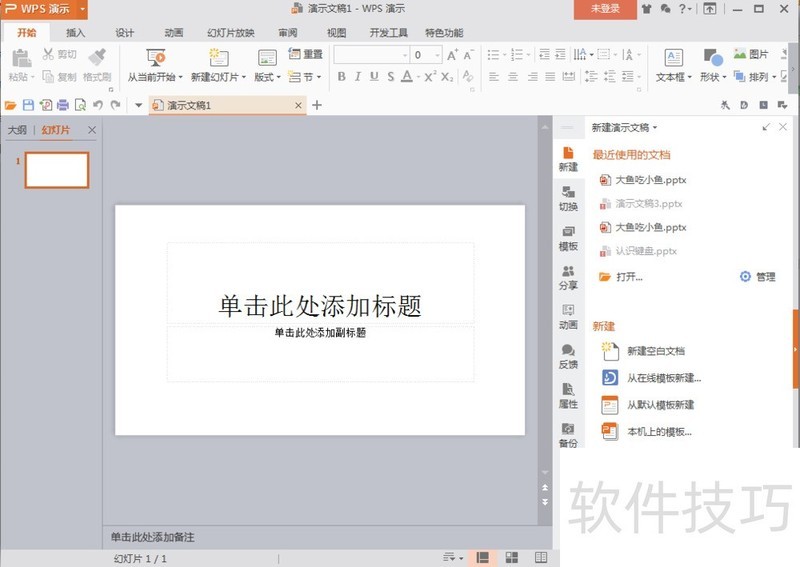
2、 在wps演示文稿的菜单栏找到并点击插入;
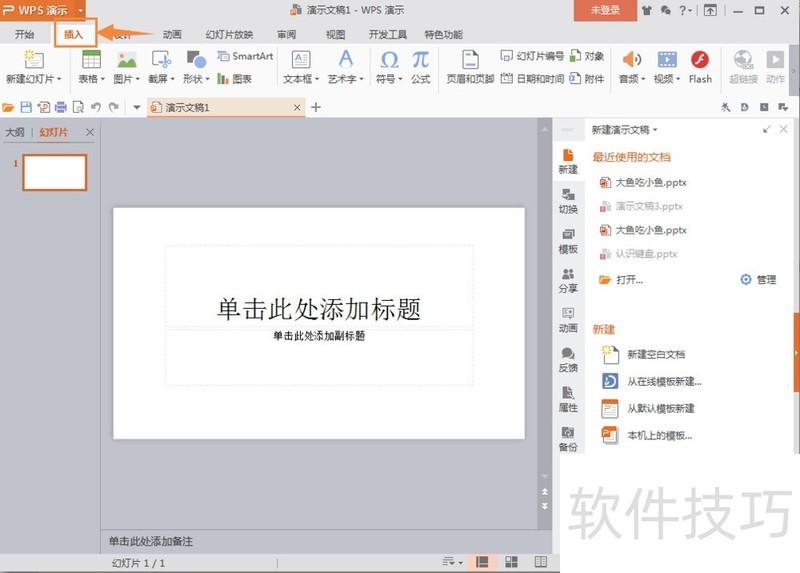
3、 在出现的工具中点形状;
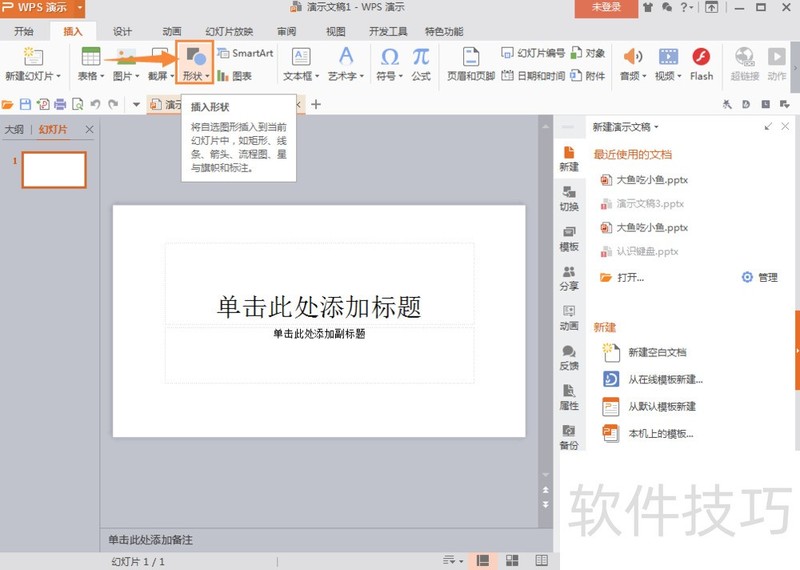
4、 在线条中找到并点击双箭头;
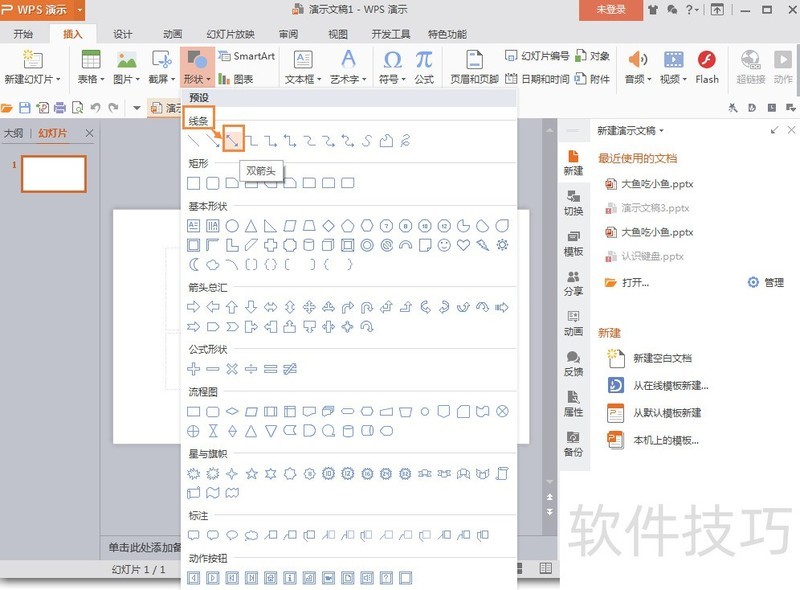
5、 按住鼠标左键不放拖动,就可以画出一个双箭头;
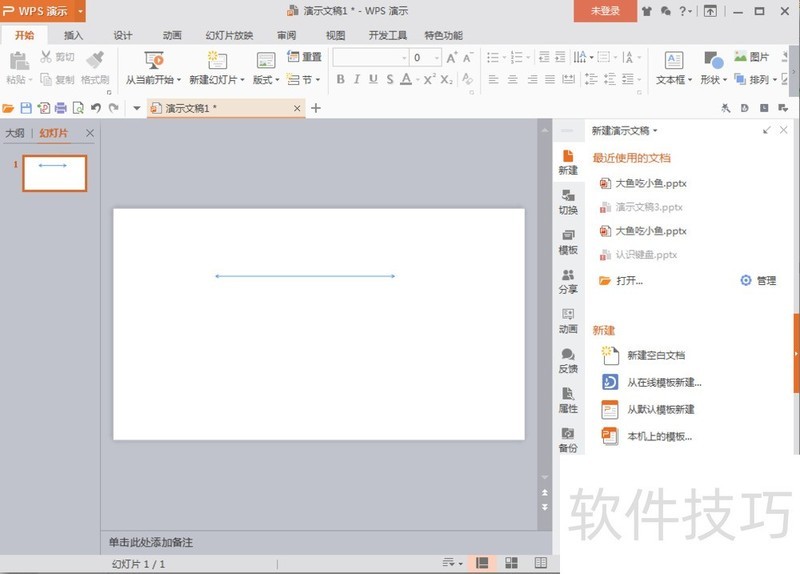
6、 在双箭头上按鼠标右键,在打开的快捷菜单中选择设置对象格式;
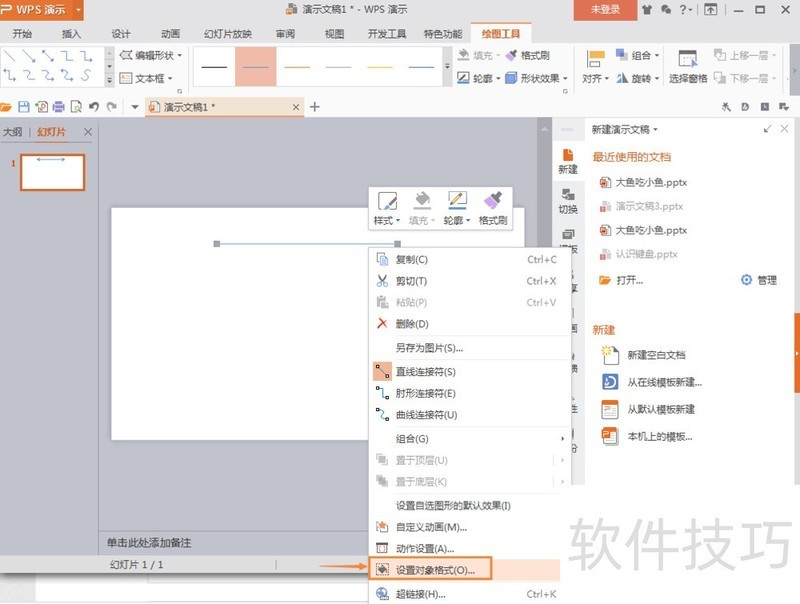
7、 改变宽度,让双箭头的线变粗;
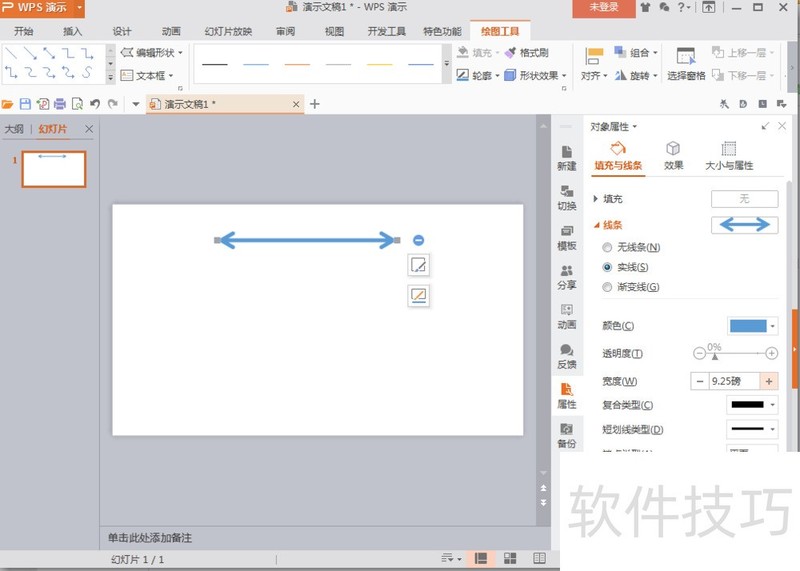
8、 也可以选颜色,改变线条的颜色;
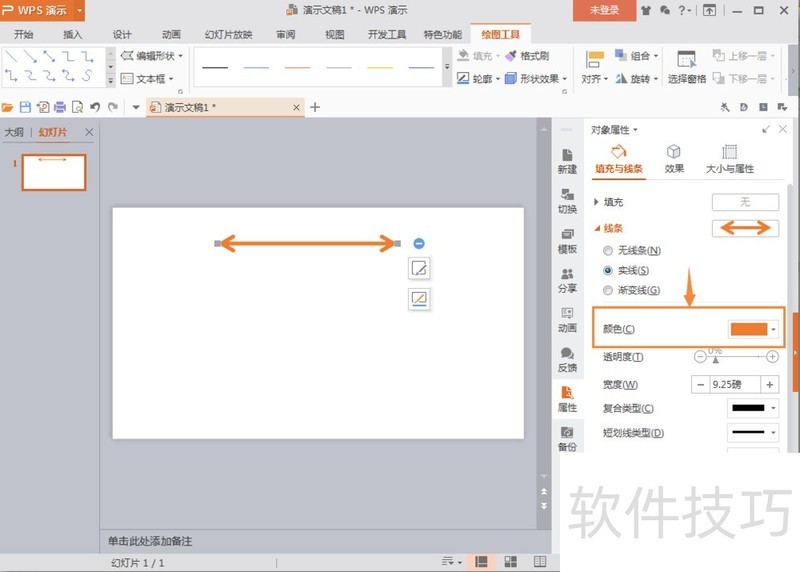
文章标题:怎样在wps演示文稿中插入双箭头
文章链接://www.hpwebtech.com/jiqiao/282779.html
为给用户提供更多有价值信息,ZOL下载站整理发布,如果有侵权请联系删除,转载请保留出处。
- 上一问:如何用WPS导入微信传送的文件?
- 下一问:Wps2019演示中插入一个椭圆形标
相关软件推荐
其他类似技巧
- 2024-12-04 17:50:02wps怎么下载web构架图
- 2024-12-04 17:24:02#我来了#WPS如何转PDF
- 2024-12-04 17:14:01如何使用WPS Office工具给PDF添加形状批注
- 2024-12-04 15:18:01Wps2019演示中插入一个椭圆形标
- 2024-12-04 11:46:02怎样在wps演示文稿中插入双箭头
- 2024-12-04 10:07:02如何用WPS导入微信传送的文件?
- 2024-12-03 16:58:02WPS文档中如何将图片裁剪成固定形状样式的图片
- 2024-12-03 16:43:02wps如何设置护眼模式?
- 2024-12-03 14:02:01WPS中的制表位怎么使用?
- 2024-12-03 13:49:02vlookup结果都是#N/A怎么办
金山WPS Office软件简介
WPS大大增强用户易用性,供用户根据特定的需求选择使用,并给第三方的插件开发提供便利。ZOL提供wps官方下载免费完整版。软件特性:办公, 由此开始新增首页, 方便您找到常用的办公软件和服务。需要到”WPS云文档”找文件? 不用打开资源管理器, 直接在 WPS 首页里打开就行。当然也少不了最近使用的各类文档和各种工作状... 详细介绍»









